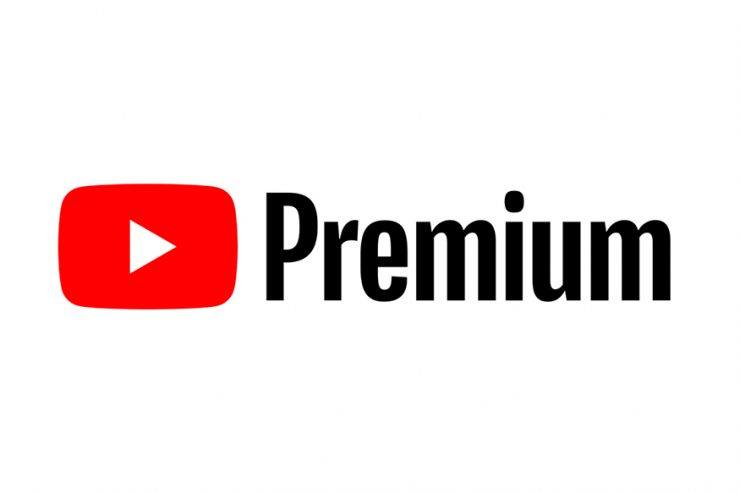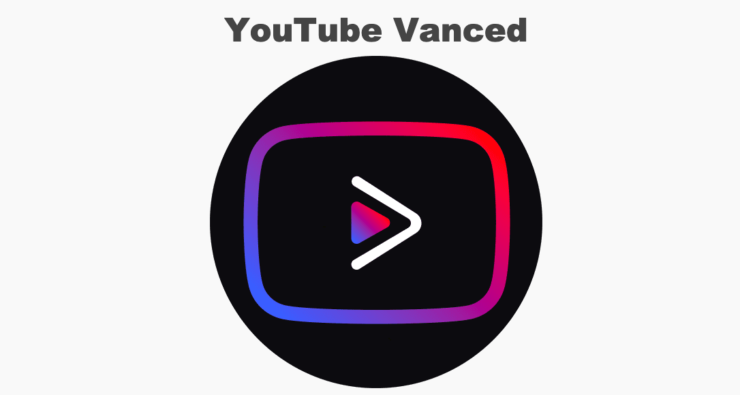YouTube Vancedの「KeepsStopping」エラーを修正するにはどうすればよいですか?
コンテンツ:

YouTube Vancedは、APIベースのYouTubeアプリです。すべてのプレミアム機能を無料で提供します。このアプリには、元のYouTubeアプリのすべてのコア機能があり、Android用のYTプレミアムアプリに接着する機能が追加されています。 Googleアカウントでログインし、データを既存のアカウントやデータと同期して、情報を安全に保つことができます。
アプリはmodまたはマルウェアが注入されたバリアントではありませんYTアプリの。ただし、これはYouTube Premiumの偽造バージョンであり、アプリのプレミアムバージョンから提供された元のAPIを使用し、それをコーディングして、1ペニーを支払うことなくバックグラウンド再生とボックス最小化ビデオを提供する機能豊富なYouTubeアプリを形成します。
最新のYTVancedをダウンロード
↑ YouTube Vancedがクラッシュを止め続けるのを修正する方法は?
この問題は通常、MicroGとYouTubeの高度なインストールの問題が原因で発生します。 MicroGアプリにより、Vnacedが強制的にシャットダウンされるか、警告メッセージが表示されてクラッシュします。止まり続ける」。

注意: 特定のYouTubeVancedバージョンに適したMicroGバージョンをダウンロードしてください。上記のリンクから適切なYTVancedとMicroGをダウンロードできます。
YouTubeVancedのクラッシュを修正するために実行できる手順は次のとおりです
- YTVancedとMicroGアプリの両方をアンインストールします。
- NowFirst最初にMicroGアプリをインストールします。
- MicroGアプリをインストールしたら、YouTubeVancedをインストールします。
- 実行中のタブをすべてクリアし、YouTube Vancedを開くと、問題が修正されます。
それでも問題が続く場合は、インストール順序を逆にして、最初にVancedをインストールし、次にMicroGをインストールします。
↑ エラーのないインストールのためにVancedManagerをお試しください
TeamVancedによるVancedManagerは、直接あなたを可能にしますSAIインストーラーなしでMicroGとYTをダウンロードし、インストールエラーも発生しません。 Managerアプリは、クラッシュすることなく、最新で最も安定したYTアプリをダウンロードするのに役立ちます。
- ダウンロード マネージャーアプリ
- ホーム画面には2つのオプションがあります。 非ルートおよびルート。
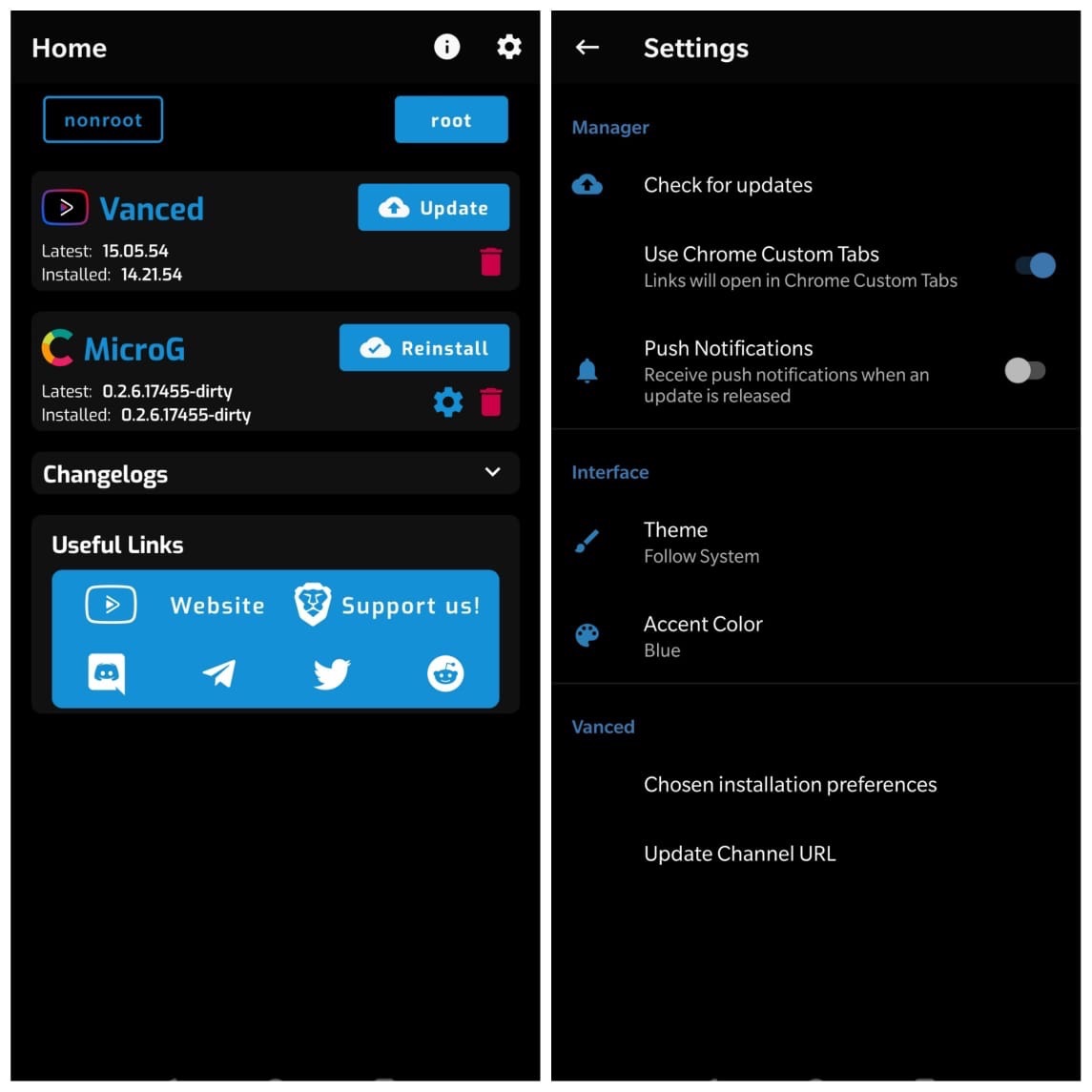
- デバイスがルート化されている場合にのみ、ルートオプションにアクセスできます。ルート権限を取得されたデバイスの場合、ルートアクセスを許可し、アプリをダウンロードします。
- ルート以外のホーム画面で、最初にインストールします MicroG そしてインストールするより YTヴァンス または画面上のプロンプトに従って。
- 両方のアプリがインストールされると、SAIなしでyoutubevancedにアクセスできます。
↑ アプリでログインの問題に直面した場合はどうなりますか?
注意: ログインできない場合は、Chromeをアンインストールするか、Chromeアプリを無効にしてください
基本的に、アプリは安定しており、データとキャッシュのクリア以外にアプリが機能していない場合にできることはほとんどありません。
microGアプリがインストールされていることを確認してください。 microGアプリは、それ自体では主要な機能を実行しませんが、アプリの通常の機能を支援します。
Androidの[アプリの設定]でYouTubeにすべての権限を付与していることを確認してください。
設定→アプリ/すべてのアプリ/アプリの管理→YouTubeアプリ→権限(すべてオン)
結論: YTアプリが強制終了するか、エラーメッセージが表示されてクラッシュした場合、アプリは上記の方法よりも停止し続けます。